Sweet Home 3D官方下载家庭蓝图导入教学
时间:2021-05-28 12:33:37 作者:无名 浏览量:55
Sweet Home 3D是一款优秀的室内设计软件,使用Java编程的插件或通过基于其Model View Controller体系结构开发派生版本来扩展Sweet Home 3D的功能,从29种语言中选择在Sweet Home 3D用户界面中显示的语言及其丰富的帮助。

导入家庭蓝图
第一步不是强制性的,但可以加快现有房屋墙壁的绘制速度。因此,请尝试查找房屋的蓝图并对其进行扫描(如果尚未进行扫描),以确保图像正确旋转。不要在Sweet Home 3D中导入大文件,该图像应该是一个辅助工具,而不是某些艺术品!
选择“计划”>“导入背景图像...”菜单以显示向导,该向导可帮助您选择和缩放图像文件。

Sweet Home 3D官方下载家庭蓝图导入教学图2
1单击选择图像,然后在文件对话框中选择您的图像。Sweet Home 3D支持BMP,JPEG,GIF或PNG格式。本教程中使用的扫描图像可从http://www.sweethome3d.com/examples/userGuideBluePrint.jpg获得。
2加载图像后,单击“继续”。
3 通过移动图像中绘制的彩色线的端点来定义图像的比例,以使该线与已知长度匹配。然后在“绘制的线的长度”字段中键入该线的实际长度,然后单击“继续”。
4 在计划中定义图像的原点,即图像中的点与家庭计划中的点(0,0)匹配。然后点击完成。
关闭向导后,您的图像将以选定的比例显示在家庭计划网格的后面,如图5所示。如果选择了错误的比例或位置,请从菜单中选择“计划”>“修改背景图像...”进行编辑。菜单。
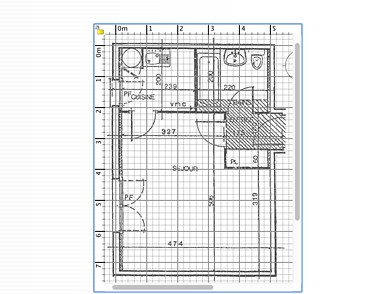
Sweet Home 3D官方下载家庭蓝图导入教学图3
绘图墙
墙创建模式工具
要绘制墙,请首先单击工具栏中的“创建墙”按钮。
在新墙的起点处单击家庭计划,然后在其终点处单击或双击该计划。只要您不双击或按Escape键,每次单击都会指示当前墙的相对点和下一个墙的起点。
墙创建模式工具
为了帮助您精确绘制墙壁,请使用墙壁工具提示,对齐线并使用“缩放”按钮更改平面比例。您也可以在按Enter键之后输入要创建的墙的长度和角度。
绘制墙时不要考虑门窗,因为Sweet Home 3D会自动计算墙中放置孔的孔。如图6所示,在平面图和3D视图中同时绘制了墙壁,并且可以通过在按住鼠标左键的同时移动鼠标来随时在3D视图中调整视点。
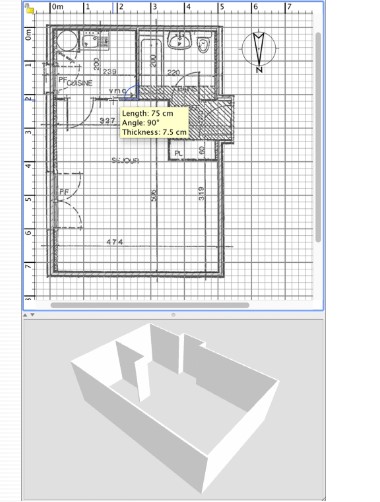
Sweet Home 3D官方下载家庭蓝图导入教学图4
Sweet Home 3D 6.1 中文版
- 软件性质:国外软件
- 授权方式:免费版
- 软件语言:简体中文
- 软件大小:50574 KB
- 下载次数:1279 次
- 更新时间:2021/5/28 9:46:40
- 运行平台:WinAll...
- 软件描述:Sweet Home 3D 是一个免费的室内装潢设计软件,它能帮你通过二维的家居... [立即下载]
相关资讯
相关软件
电脑软件教程排行
- 破解qq功能和安装教程
- 怎么将网易云音乐缓存转换为MP3文件?
- 比特精灵下载BT种子BT电影教程
- 微软VC运行库合集下载安装教程
- 土豆聊天软件Potato Chat中文设置教程
- 怎么注册Potato Chat?土豆聊天注册账号教程...
- 浮云音频降噪软件对MP3降噪处理教程
- 英雄联盟官方助手登陆失败问题解决方法
- 蜜蜂剪辑添加视频特效教程
- 比特彗星下载BT种子电影教程
最新电脑软件教程
- 中国网络电视台客户端的特色功能与使用教程...
- 越狱搜索软件的基本内容介绍与使用技巧说明...
- 央视影音客户端的安装步骤详细阐述及免费下...
- 软件宝IP攻击软件的使用说明与IP查询方法
- 触摸精灵PC端脚本编辑器使用技巧详细介绍
- 超级播放器客户端下载及安装教程详细介绍
- 通达信高速行情交易系统功能及安装教程
- OneKey一键还原功能特色及备份系统的方法
- PowerPoint解包过程及使用技巧
- 购物浏览器特色和使用教程介绍
软件教程分类
更多常用电脑软件
更多同类软件专题





